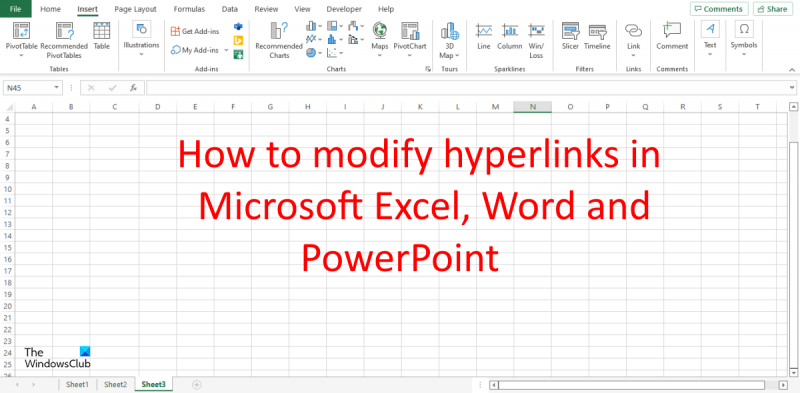Ha Microsoft Office-termékekkel dolgozik, előfordulhat, hogy időről időre módosítania kell a hivatkozásokat. Íme egy gyors áttekintés arról, hogyan kell ezt Excelben, Wordben és PowerPointban megtenni. Az Excelben a hivatkozás módosításához kattintson a jobb gombbal a cellára, és válassza a 'Hiperhivatkozás szerkesztése' lehetőséget. Ezzel megnyílik a 'Hiperhivatkozás szerkesztése' párbeszédpanel. Innen módosíthatja a címet, a megjelenített szöveget és/vagy a tipp szövegét. A Wordben úgy módosíthatja a hivatkozást, hogy jobb gombbal rákattint, és kiválasztja a 'Hiperhivatkozás szerkesztése' lehetőséget. Ezzel megnyílik a 'Hiperhivatkozás szerkesztése' párbeszédpanel. Innen módosíthatja a címet és/vagy a megjelenített szöveget. A PowerPointban úgy módosíthatja a hivatkozást, hogy jobb gombbal rákattint, és kiválasztja a 'Hiperhivatkozás szerkesztése' lehetőséget. Ezzel megnyílik a 'Hiperhivatkozás szerkesztése' párbeszédpanel. Innen módosíthatja a címet, a megjelenített szöveget és/vagy a tipp szövegét.
A hiperhivatkozás egy HTML-elem, amely hivatkozást biztosít egy másik helyre. Egy személy létrehozhat egy hiperhivatkozást, amellyel különféle dokumentumokra, e-mailekre és webhelyekre hivatkozhat. A Microsoft Excelben, a PowerPointban és a Wordben a felhasználók hiperhivatkozásokat hozhatnak létre bárhol egy táblázatban, diában vagy dokumentumban; módosíthatják a hiperhivatkozásaikat, hogy más betűtípust, betűméretet, betűstílust és színt kapjanak. Ebben a leckében elmagyarázzuk, hogyan módosíthatja a hiperhivatkozásokat a Microsoft Excelben, a Wordben és a PowerPointban .
hogyan lehet fájlokat elérni egy másik felhasználói fiókból Windows 10

Kövesse az alábbi lépéseket a hiperhivatkozások módosításához a Microsoft Excelben, a Wordben és a PowerPointban.
A hiperhivatkozások megváltoztatása az Excelben
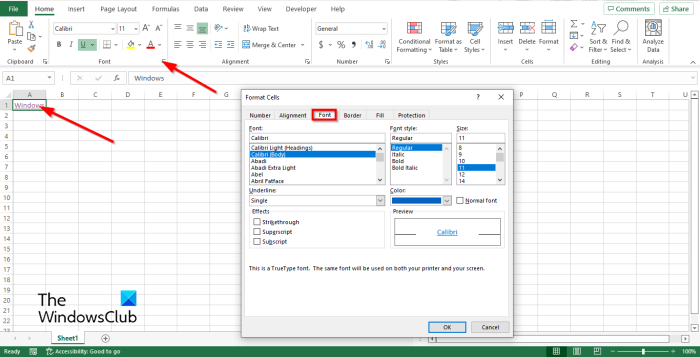
- Kattintson a hiperhivatkozásra, majd kattintson a betűtípuscsoport nyílra Ház lapon
- A Cellaformátum megnyílik egy párbeszédpanel.
- nyomja meg Betűtípus lapon
- Tovább Betűtípus oldalon lehet választani Betűtípus , betű stílus , Méret és Szín a hiperhivatkozáshoz.
- A hivatkozást más stílussal is aláhúzhatja, vagy eltávolíthatja az aláhúzást a hivatkozásról.
- Az ikonra kattintva visszaállíthatja a hiperhivatkozás normál formázását szabályos betűtípus jelölőnégyzetet.
- Megjelenik egy előnézeti ablak, amely az eredményt mutatja.
- Ezután kattintson BÍRSÁG .
A hiperhivatkozások megváltoztatása a Wordben
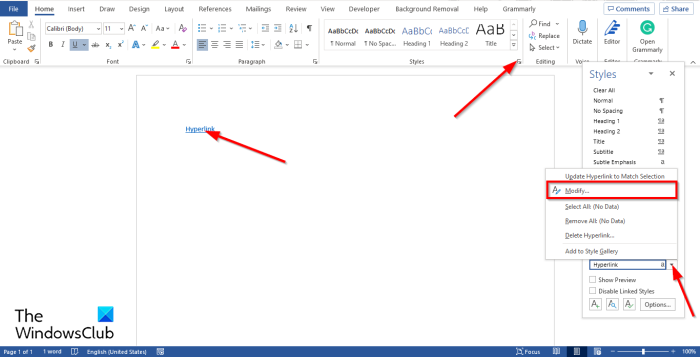
- Kattintson a hiperhivatkozásra, majd lépjen a következőre Ház fület, és kattintson Stílus csoport nyíl.
- A Stílus panel jelenik meg a jobb oldalon.
- Vigye rá a kurzort Hiperhivatkozás és nyomja meg változás menüből.
- A Stílusváltás megnyílik egy párbeszédpanel.
- A párbeszédpanelen módosíthatja Betűtípus , betű stílus , Méret , és Circ r hiperhivatkozások.
Van egy másik módszer is a hiperhivatkozások megváltoztatására a Wordben.
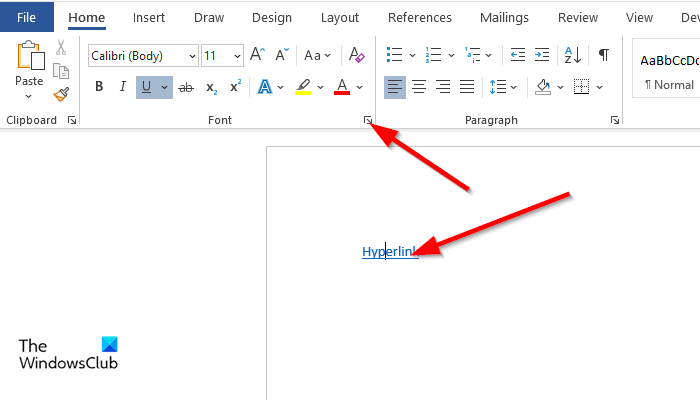
- Tovább Ház nyomja meg a gombot Betűtípus csoport nyíl.
- A Betűtípus egy párbeszédpanel jelenik meg, válassza ki, hogyan szeretné módosítani a hiperhivatkozást, majd kattintson a gombra BÍRSÁG .
A hiperhivatkozások megváltoztatása a PowerPointban
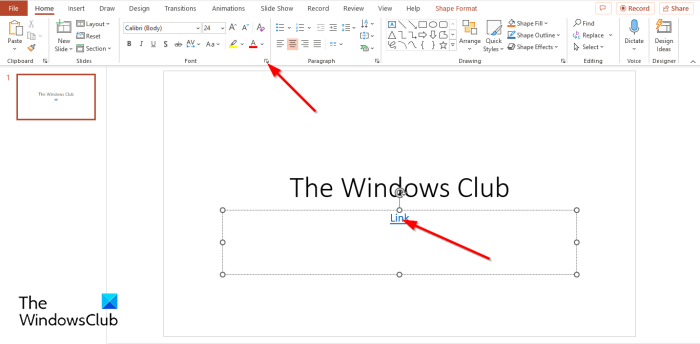
- Kattintson a hiperhivatkozásra, majd a gombra Betűtípus csoport nyíl be Ház lapon
- A Betűtípus megnyílik egy párbeszédpanel.
- Tovább Betűtípus lapon módosíthatja Betűtípus , betű stílus , Méret , és Szín a hiperhivatkozáshoz, majd kattintson BÍRSÁG .
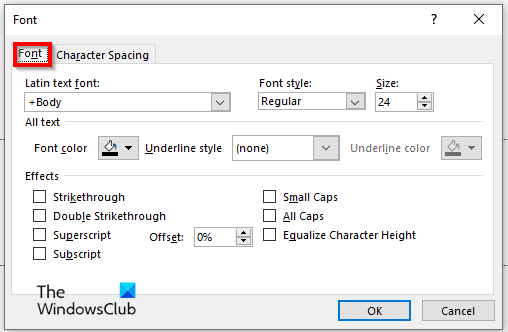
Mi az alapértelmezett hiperhivatkozás színe?
Amikor egy személy hiperhivatkozást hoz létre, az alapértelmezett szín a kék, de a személy megváltoztathatja a hiperhivatkozások színét a dokumentumában bármilyen színre.
Miért lila, néhány pedig kék?
A hiperhivatkozás karakterstílusa a hivatkozásokra vonatkozik. A hiperhivatkozások alapértelmezés szerint aláhúzottak és kékek, de a kattintás után a hivatkozás lila színűvé válik, ami azt jelenti, hogy a személy már elérte az oldalt.
OLVAS : Hivatkozások hozzáadása és eltávolítása a Microsoft Word programban
távoli asztali fekete képernyő ablakok 10
Hogyan lehet hiperhivatkozást megváltoztatni?
A Microsoft Office programokban, például az Excelben, a PowerPointban és a Wordben módosíthatja a hivatkozásokat. Ebben az útmutatóban elmagyaráztuk, hogyan lehet szerkeszteni a hiperhivatkozásokat Microsoft Excelben, Wordben és PowerPointban.
Hogyan lehet megváltoztatni a hiperhivatkozásokat az Excelben?
Kövesse az alábbi lépéseket a hiperhivatkozások Excelben való szerkesztéséhez:
- Kattintson a jobb gombbal a hiperhivatkozásra, és válassza a helyi menü Hiperhivatkozás szerkesztése parancsát.
- Megnyílik a Hiperhivatkozás szerkesztése párbeszédpanel. Hajtsa végre a módosításokat, majd kattintson az OK gombra.
OLVAS : Hogyan hozhatunk létre hiperhivatkozást egy meglévő fájlra az Excelben
Reméljük, megérti a hiperhivatkozások szerkesztését a Microsoft Excelben, a Wordben és a PowerPointban.